电脑连接打印机怎么打印不了 电脑连接打印机却无法正常打印文件怎么办
当电脑连接打印机却无法正常打印文件时,可能会让人感到困惑和焦虑,出现这种情况的原因可能有很多,比如驱动程序问题、连接线路故障或者打印机设置错误等。在面对这种情况时,我们可以尝试重新安装驱动程序、检查连接线路、调整打印机设置等方法来解决问题。同时也可以寻求专业人士的帮助,他们会根据具体情况给出更有效的解决方案。无论遇到什么困难,只要保持耐心和冷静,相信问题一定会迎刃而解。
方法如下:
1.当打印机驱动安装完成后却无法打印,对此我们可以通过以下方法来尝试解决。
右击“计算机”图标,从弹出的右键菜单中选择“管理”项进入。

2.此时将打开“计算机管理”界面,点击“设备管理器”项。在右侧展开“打印队列”,在此就可以查看当前所安装的物理打印机和虚拟打印机设备。
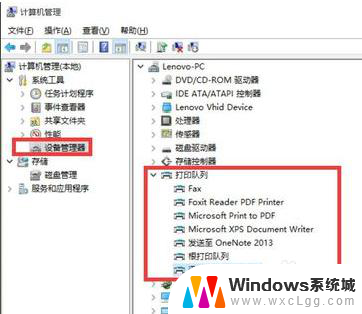
3.如果发现想要使用的打印机显示“黄色感叹号”或其它错误的标识,表明驱动安装不正确。对此我们可以通过百度搜索与打印机相匹配的驱动进行安装。
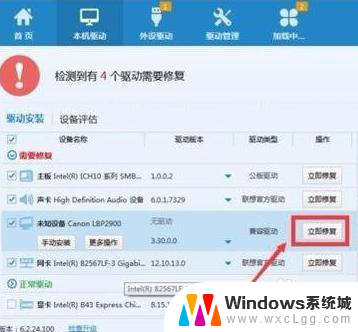
4.当然,也有可能是由于对应的打印机驱动被禁用所造成的。对此右击被禁用的打印机设置,选择“启用”项以启用此设置即可。
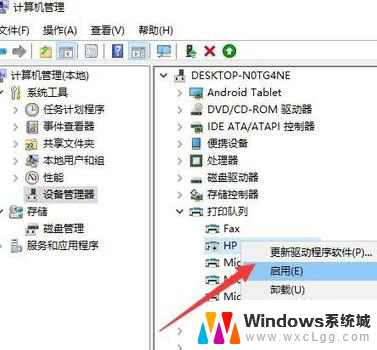
5.如果以上方法无法修复打印机故障,则最有可能是服务未启动所造成的。如图所示,在“服务”列表中,找到“Print Spooler”服务项,确保其正常开启即可。
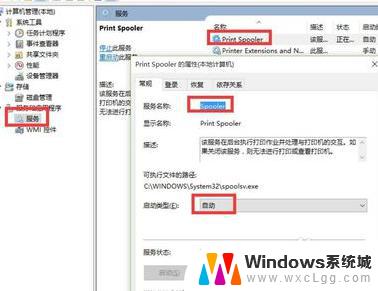
6.如果因其它未知故障或系统程序不兼容造成打印机无法正常使用时,我们可以通过安装虚拟打印机实现另类打印操作。对此可以搜索下载相关虚拟打印机程序。
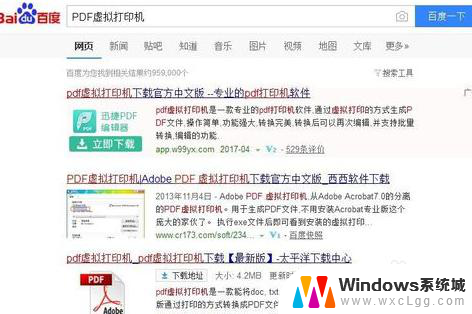
7.待完成虚拟打印机驱动的安装操作后,我们只需要对其进行简单的配置,就可以利用虚拟打印机实现更丰富的功能了。其中之一就是将打印任务转换在PDF文档,以便在其它安装有打印机的计算机上实现打印操作。
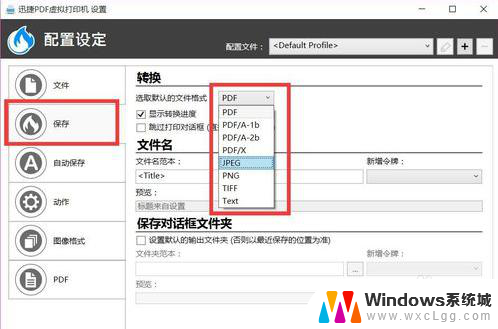
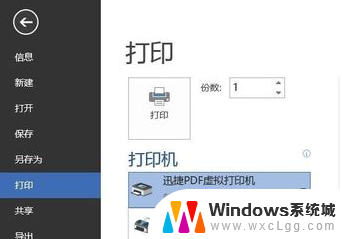
以上是关于电脑无法打印时的解决方法,希望对遇到同样问题的朋友们有所帮助,请按照小编的方法进行处理。
电脑连接打印机怎么打印不了 电脑连接打印机却无法正常打印文件怎么办相关教程
-
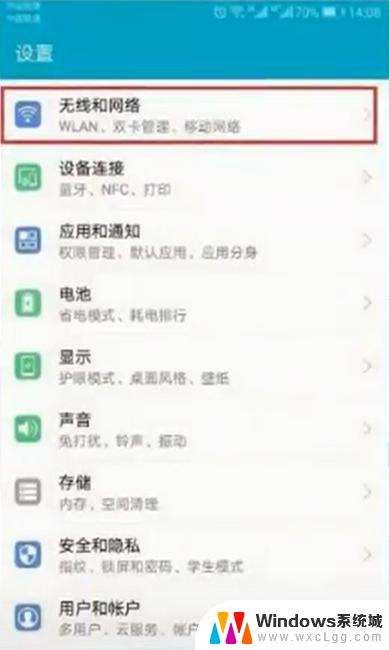 手机怎么无线连接打印机打印 无线手机连接打印机方法
手机怎么无线连接打印机打印 无线手机连接打印机方法2024-05-16
-
 打印机连接不上共享打印机 打印机共享连接失败怎么办
打印机连接不上共享打印机 打印机共享连接失败怎么办2023-10-08
-
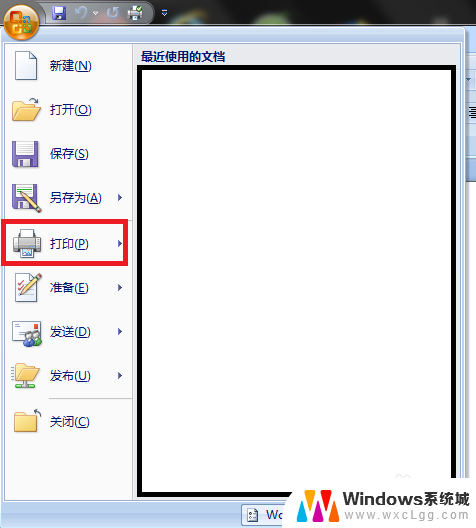 文件打印机怎么打印 如何连接打印机并打印文件
文件打印机怎么打印 如何连接打印机并打印文件2024-08-13
-
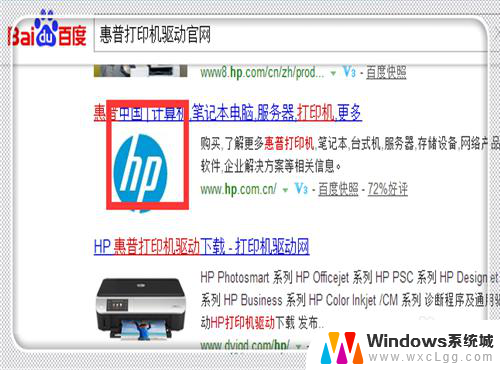 打印机打印错误无法打印 打印机连接电脑后无法打印怎么办
打印机打印错误无法打印 打印机连接电脑后无法打印怎么办2024-02-02
-
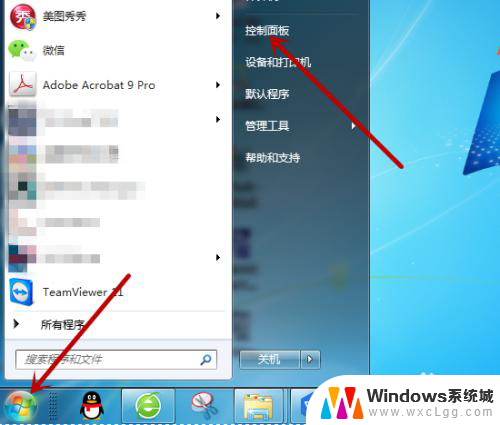 电脑扫描不到打印机 电脑连接不上打印机怎么办
电脑扫描不到打印机 电脑连接不上打印机怎么办2024-03-29
-
 佳能打印机怎么连电脑打印 佳能打印机如何连接WiFi网络
佳能打印机怎么连电脑打印 佳能打印机如何连接WiFi网络2024-03-26
电脑教程推荐
- 1 固态硬盘装进去电脑没有显示怎么办 电脑新增固态硬盘无法显示怎么办
- 2 switch手柄对应键盘键位 手柄按键对应键盘键位图
- 3 微信图片怎么发原图 微信发图片怎样选择原图
- 4 微信拉黑对方怎么拉回来 怎么解除微信拉黑
- 5 笔记本键盘数字打不出 笔记本电脑数字键无法使用的解决方法
- 6 天正打开时怎么切换cad版本 天正CAD默认运行的CAD版本如何更改
- 7 家庭wifi密码忘记了怎么找回来 家里wifi密码忘了怎么办
- 8 怎么关闭edge浏览器的广告 Edge浏览器拦截弹窗和广告的步骤
- 9 windows未激活怎么弄 windows系统未激活怎么解决
- 10 文件夹顺序如何自己设置 电脑文件夹自定义排序方法